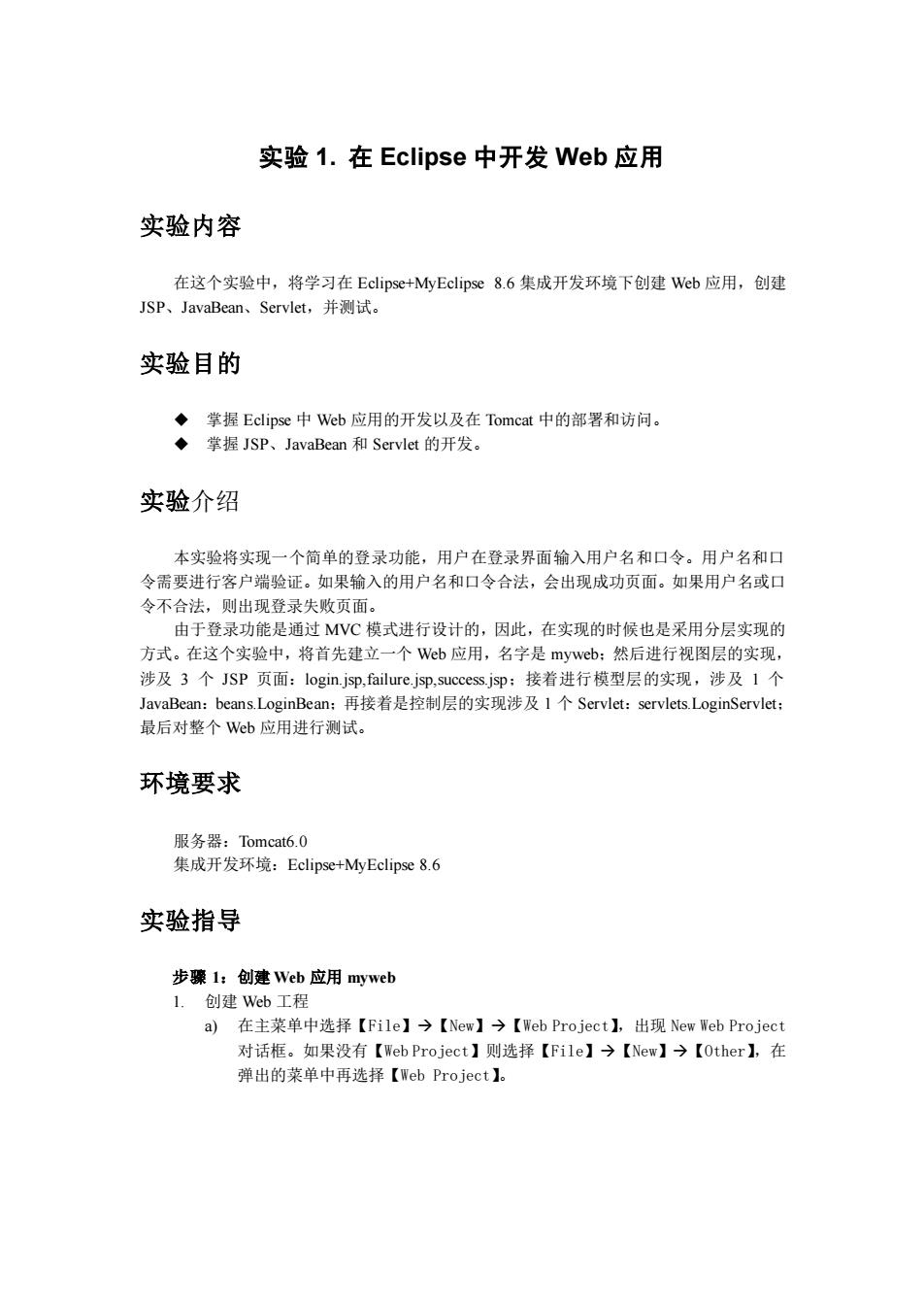
实验1.在Eclipse中开发Web应用 实验内容 在这个实验中,将学习在Eclipse+MyEclipse8.6集成开发环境下创建Web应用,创建 JSP、JavaBean、Servlet,并测试。 实验目的 ◆掌握Eclipse中Web应用的开发以及在Tomcat中的部署和访问。 ◆掌握JSP、JavaBean和Servlet的开发。 实验介绍 本实验将实现一个简单的登录功能,用户在登录界面输入用户名和口令。用户名和口 令需要进行客户端验证。如果输入的用户名和口令合法,会出现成功页面。如果用户名或口 令不合法, 则出现登 失收页面。 由于登录功能是通过MVC模式进行设计的,因此,在实现的时候也是采用分层实现的 方式。在这个实验中,将首先建立一个Wb应用,名字是myweb::然后进行视图层的实现, 涉及3个JSP页面:login jsp,.failure.jsp,success.jsp:接着进行模型层的实现,涉及1个 再接着是控制层的实现涉及1个Servleta:servlets.LoginServlet: 最后对整个Web应用进行测试 环境要求 服务器:Tomcat6.0 集成开发环境:Eclipse+MyEclipse8.6 实验指导 步骤1:创建Web应用myweb L.创建web工程 a)在主菜单中选择【File】→【New】→【Web Project】,出现New Web Project 对话框。如果没有【Web Project】则选择【File】→【New】→【Other】,在 弹出的菜单中再选择【Web Project】
实验 1. 在 Eclipse 中开发 Web 应用 实验内容 在这个实验中,将学习在 Eclipse+MyEclipse 8.6 集成开发环境下创建 Web 应用,创建 JSP、JavaBean、Servlet,并测试。 实验目的 ◆ 掌握 Eclipse 中 Web 应用的开发以及在 Tomcat 中的部署和访问。 ◆ 掌握 JSP、JavaBean 和 Servlet 的开发。 实验介绍 本实验将实现一个简单的登录功能,用户在登录界面输入用户名和口令。用户名和口 令需要进行客户端验证。如果输入的用户名和口令合法,会出现成功页面。如果用户名或口 令不合法,则出现登录失败页面。 由于登录功能是通过 MVC 模式进行设计的,因此,在实现的时候也是采用分层实现的 方式。在这个实验中,将首先建立一个 Web 应用,名字是 myweb;然后进行视图层的实现, 涉及 3 个 JSP 页面:login.jsp,failure.jsp,success.jsp;接着进行模型层的实现,涉及 1 个 JavaBean:beans.LoginBean;再接着是控制层的实现涉及 1 个 Servlet:servlets.LoginServlet; 最后对整个 Web 应用进行测试。 环境要求 服务器:Tomcat6.0 集成开发环境:Eclipse+MyEclipse 8.6 实验指导 步骤 1:创建 Web 应用 myweb 1. 创建 Web 工程 a) 在主菜单中选择【File】→【New】→【Web Project】,出现 New Web Project 对话框。如果没有【Web Project】则选择【File】→【New】→【Other】,在 弹出的菜单中再选择【Web Project】
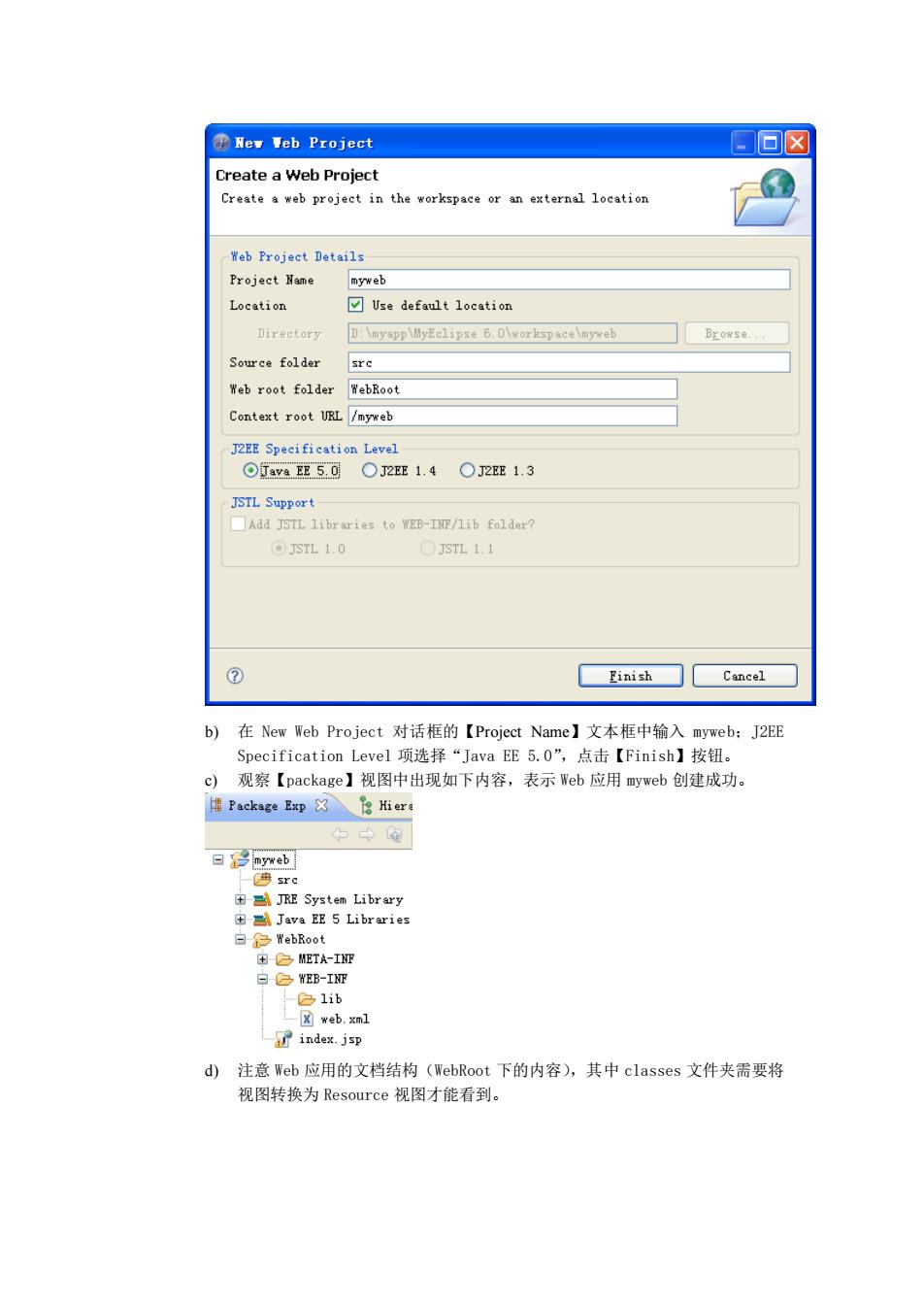
New Web Project 回☒ Cr eate a Web Project reate a web project in the workspace or an external location Web Proiect Details Proiect Nane myweb Location ☑Use default location Directory D:\nyapp\HyEclipse 6.0\workspaceinyveb Browse. sre Web root folder WebRoot T2EE Specification Level O5ava里50OJ2理1.4OJ2E1.3 JSTL Support Add JSTL libraries to WEB-INF/lib folder? JSTL 1.1 iih☐Cacl b)在New Web Project对话框的【Project Name】文本框中输入myweb::J2EE Specification Level项选择“Java EE5.0”,点击【Finish】按钮。 c)观察【package】视图中出现如下内容,表示Web应用myweb创建成功, 回nb sre 田=JRE Systen Library 日C-WE-I级 合1ib d)注意Web应用的文档结构(WebRoot下的内容),其中classes文件夹需要将 视图转换为Resource视图才能看到
b) 在 New Web Project 对话框的【Project Name】文本框中输入 myweb;J2EE Specification Level 项选择“Java EE 5.0”,点击【Finish】按钮。 c) 观察【package】视图中出现如下内容,表示 Web 应用 myweb 创建成功。 d) 注意 Web 应用的文档结构(WebRoot 下的内容),其中 classes 文件夹需要将 视图转换为 Resource 视图才能看到
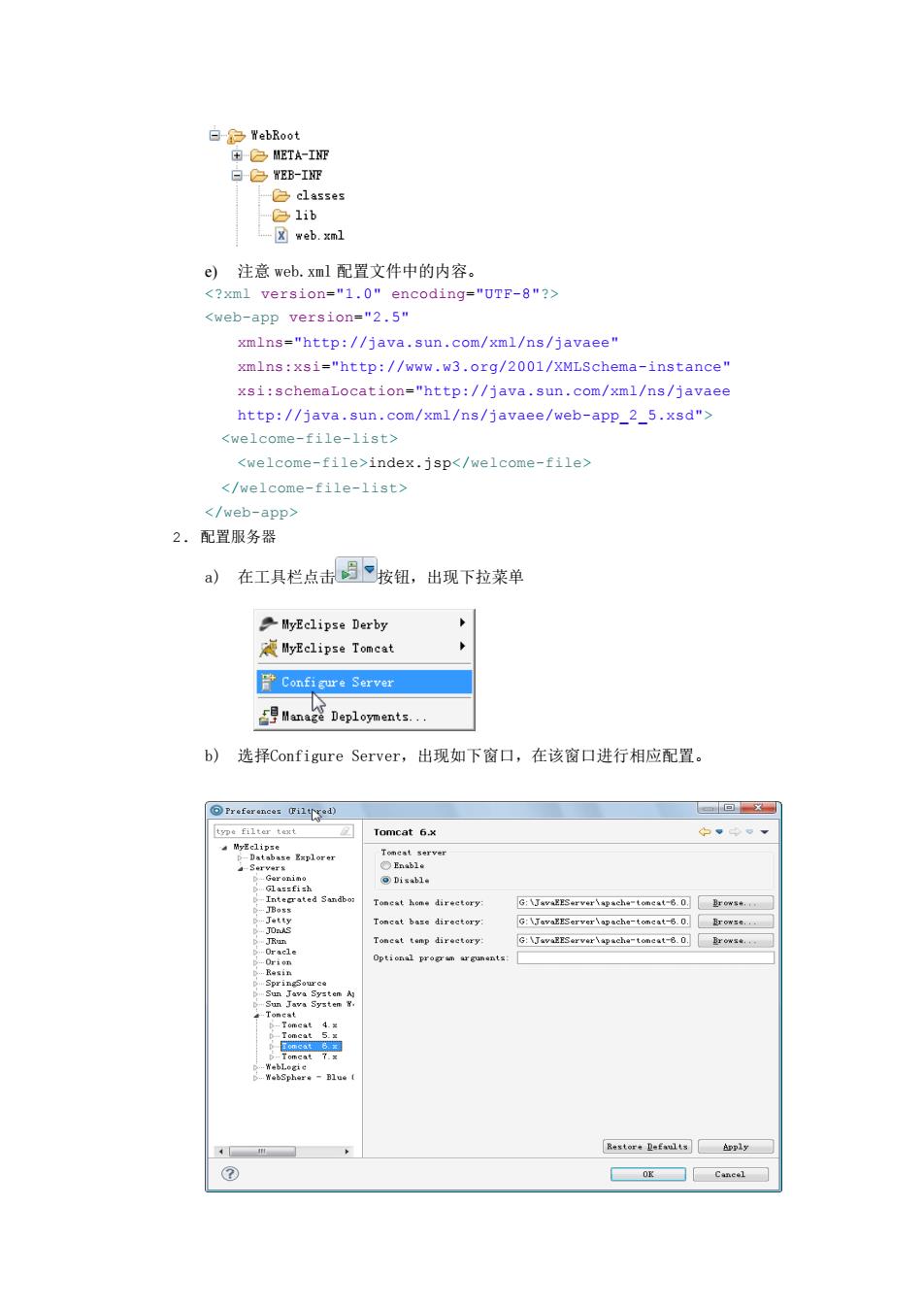
白白YebRoot 于合ETA-IF 白EB-IF 配文件中的内。 ing-"0TF-82> <web-app version 2.5 xmlns-"http://java.sun.com/xml/ns/javaee" xmlns:xsi-"http://www.w3.org/2001/XMLSchema-instance" xsi:schemaLocation="http://iava.sun.com/xml/ns/iavaee http://java.sun.com/xml/ns/javaee/web-app_2_5.xsd"> file-list> <welcome-file>index.jsp</welcome-file> </welcome-file-list> </web-app> 2.配置服务器 a在工具栏点击按钮,出现下拉莱单 MyEclipse Derby 4 Configure Server b)选择Configure Server,出现如下窗口,在该窗口进行相应配置。 ⊙2rfac:15 回 Tomcat6× G:\apsche-tondat-0 rovse G:\agache-toncat-6.0. G:\apacha-tonaat-6.0 rovse.. (?
e) 注意 web.xml 配置文件中的内容。 <?xml version="1.0" encoding="UTF-8"?> <web-app version="2.5" xmlns="http://java.sun.com/xml/ns/javaee" xmlns:xsi="http://www.w3.org/2001/XMLSchema-instance" xsi:schemaLocation="http://java.sun.com/xml/ns/javaee http://java.sun.com/xml/ns/javaee/web-app_2_5.xsd"> <welcome-file-list> <welcome-file>index.jsp</welcome-file> </welcome-file-list> </web-app> 2. 配置服务器 a) 在工具栏点击 按钮,出现下拉菜单 b) 选择Configure Server,出现如下窗口,在该窗口进行相应配置
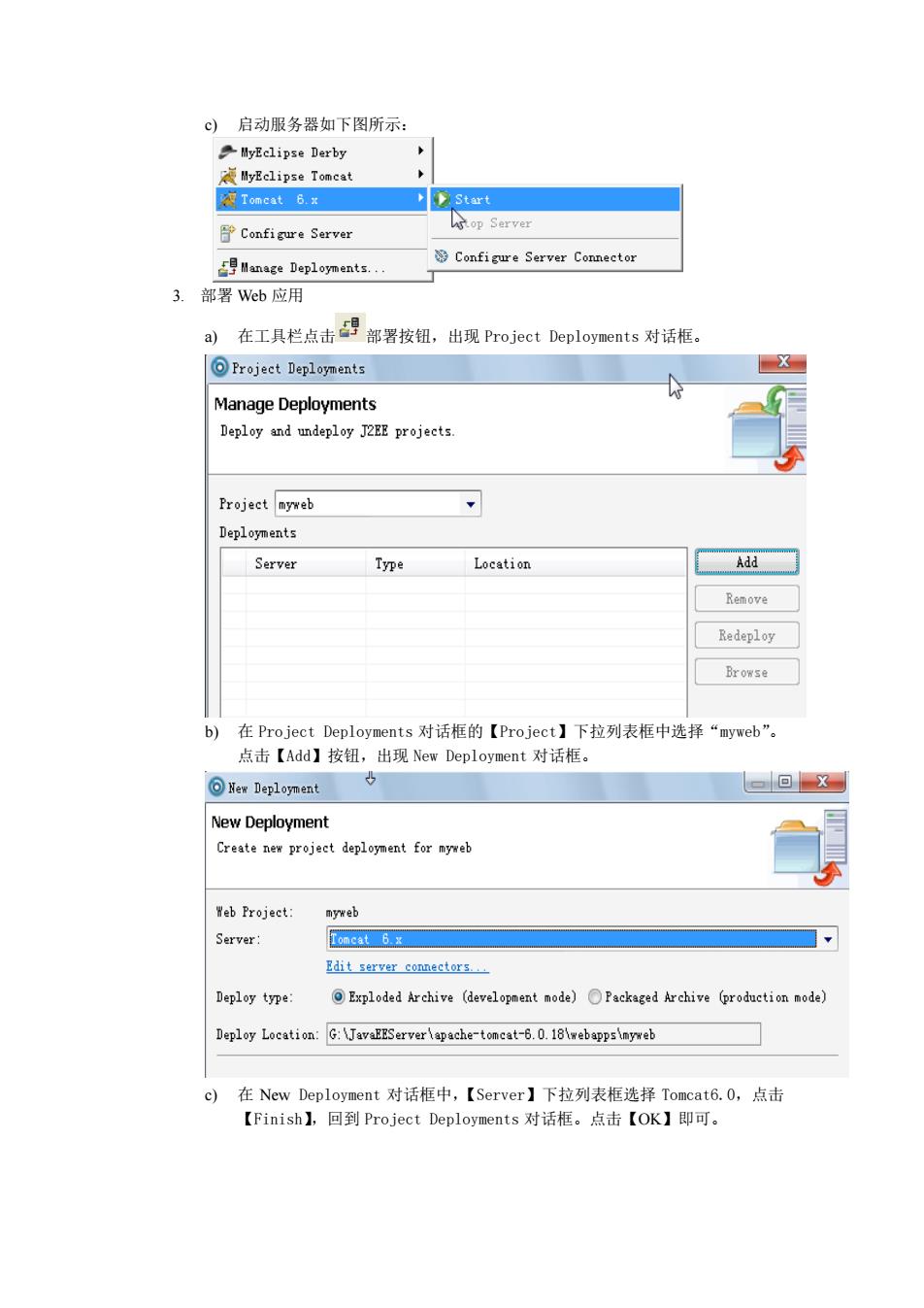
c)启动服务器如下图所示: yEclipse Derby MyEelipse Toncat Toncat B.x Start itop Server Configure Server 得anage Deployments.. Configure Server Connector 3. 部署Web应用 )在工具栏点击部署按钮,出现Project eplots对话框。 ⊙Froject Deployments Manage Deployments Deploy and udeploy J2EE projects. Project nyweb Deployments Server Type Location Add Renove Redeploy Browse b)在Project Deployments对话框的【Project】下拉列表框中选择“yweb”. 点击【Add】按钮,出现New Deployment对话框。 ⊙ev Deploynent 回 New Deployment Create nev project deployment for nyweb 星eb Project: Server Edit server comnectors. Deploy type: Deploy Location:G:\JavaEServer\apache-toncat-6.0.18\webappsmyweb c) 在New Deployment对话框中,【Server】下拉列表框选择Tomcat6.O,点击 【Finish】,回到Project Deployments对话框。点击【OK】即可
c) 启动服务器如下图所示: 3. 部署 Web 应用 a) 在工具栏点击 部署按钮,出现 Project Deployments 对话框。 b) 在 Project Deployments 对话框的【Project】下拉列表框中选择“myweb”。 点击【Add】按钮,出现 New Deployment 对话框。 c) 在 New Deployment 对话框中,【Server】下拉列表框选择 Tomcat6.0,点击 【Finish】,回到 Project Deployments 对话框。点击【OK】即可
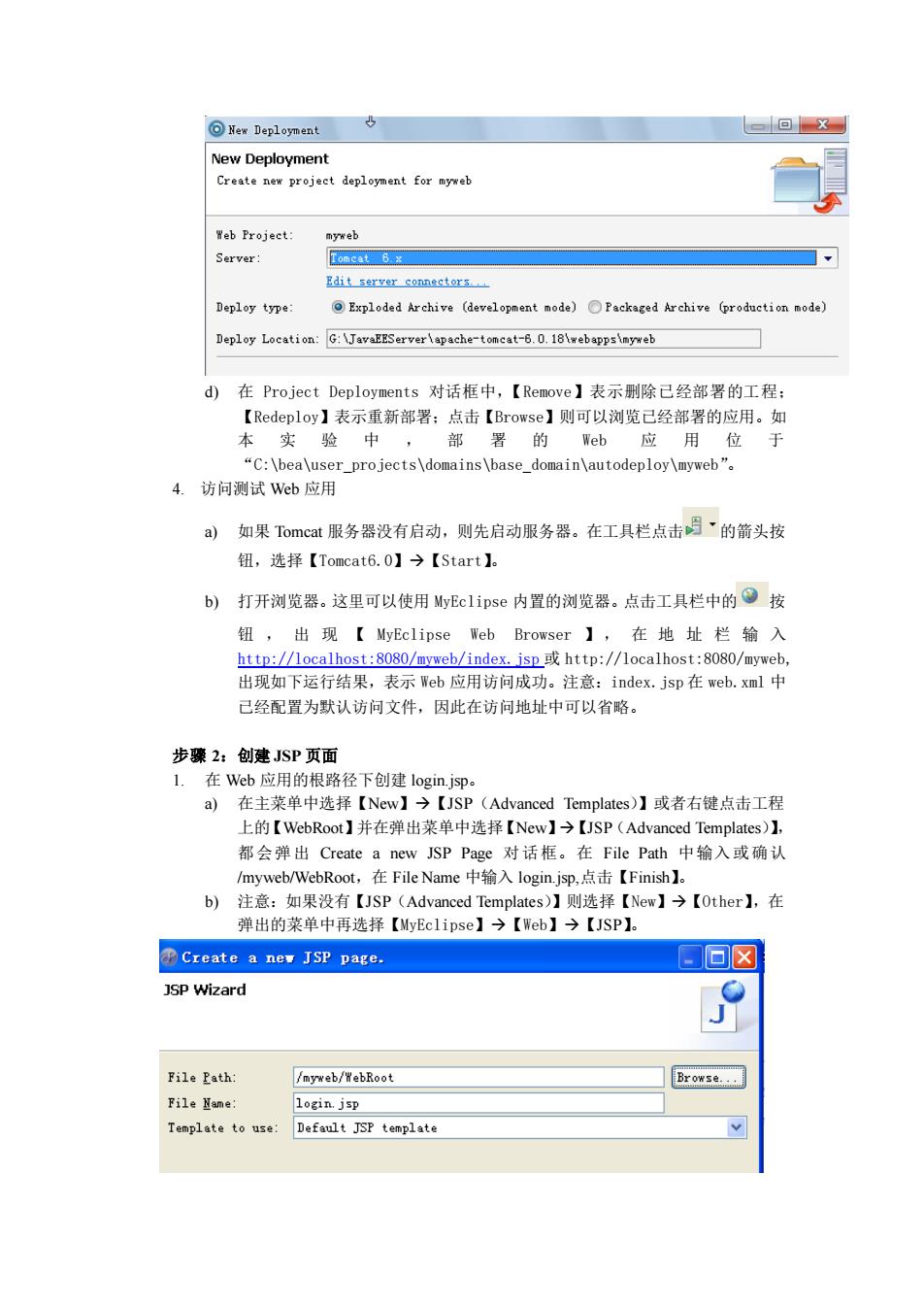
⊙ew Deployment 回X Create new project deployment for nyweb 冒eb Project: Server: Deploy Location:G:JavaEServerlapache-toncat-8.0.18\webappsmyeb d)在Project Deployments对话框中,【Remove】表示别除己经部署的工程: 【o老示断备罗使的以道宽已登烤的应用.女 中 用 位 "C:\bea\user pro jects\domains\base domain'\autodeploy\myweb". 4.访问测试Wb应用 a)如果1 omcat服务器没有启动,则先启动服务器。在工具栏点击调·的箭头按 钮,选择【Tomcat6.0】→【Start。 b)打开浏览器。这里可以使用yEclipse内置的浏览器。点击工具栏中的9按 钮,出现【yEclipse Web Browser】,在地址栏输入 http://localhost:8080/myweb/index.isp http://localhost:8080/myw 出现如下运行结果,表示b应用访问成功。注意 index..jsp在eb.xml中 己经配置为默认访问文件,因此在访问地址中可以省略。 步豫2:创建SP页面 L在Web应用的根路径下制建login.isD a)在主菜单中选择【Ne】【USP(dvance Templaes】或者右键点击工程 上的【WebRoot】并在弹出菜单中选择【N w】→【UsP(Advanced Templates)】, 都会弹出Create a new JSP Page对话框。在File Path中输入或确认 myweb/WebRoot,.在File Name中输入login jsp,点击【Finish】. b)注意:如果没有【JSP(Advanced Templates)】则选择【NeW】→【Other】,在 弹出的菜单中再选择【MyEclipse】→【Web】→【JSP】。 ●Create a new JSP page. 日回☒ JSP Wizard File Path: /nyweb/WebRoot Browse..: Fi1ene Template to use Default JSP template
d) 在 Project Deployments 对话框中,【Remove】表示删除已经部署的工程; 【Redeploy】表示重新部署;点击【Browse】则可以浏览已经部署的应用。如 本 实 验 中 , 部 署 的 Web 应 用 位 于 “C:\bea\user_projects\domains\base_domain\autodeploy\myweb”。 4. 访问测试 Web 应用 a) 如果 Tomcat 服务器没有启动,则先启动服务器。在工具栏点击 的箭头按 钮,选择【Tomcat6.0】→【Start】。 b) 打开浏览器。这里可以使用 MyEclipse 内置的浏览器。点击工具栏中的 按 钮,出现【 MyEclipse Web Browser 】 , 在 地 址 栏 输 入 http://localhost:8080/myweb/index.jsp 或 http://localhost:8080/myweb, 出现如下运行结果,表示 Web 应用访问成功。注意:index.jsp 在 web.xml 中 已经配置为默认访问文件,因此在访问地址中可以省略。 步骤 2:创建 JSP 页面 1. 在 Web 应用的根路径下创建 login.jsp。 a) 在主菜单中选择【New】→【JSP(Advanced Templates)】或者右键点击工程 上的【WebRoot】并在弹出菜单中选择【New】→【JSP(Advanced Templates)】, 都会弹出 Create a new JSP Page 对话框。在 File Path 中输入或确认 /myweb/WebRoot,在 File Name 中输入 login.jsp,点击【Finish】。 b) 注意:如果没有【JSP(Advanced Templates)】则选择【New】→【Other】,在 弹出的菜单中再选择【MyEclipse】→【Web】→【JSP】